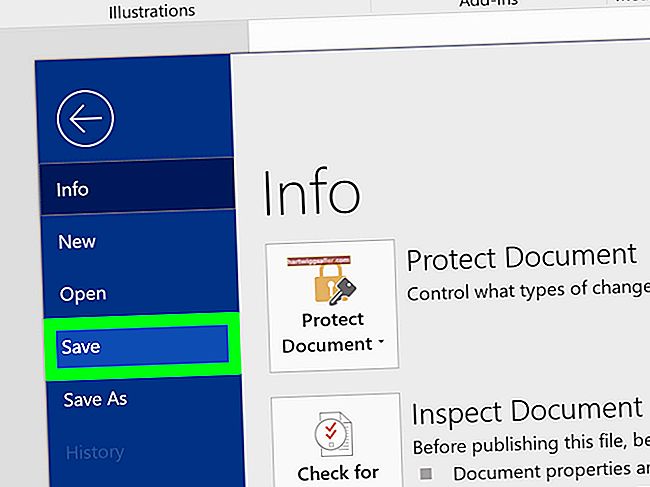因此,您想重置HP笔记本电脑,但是您正在寻找不涉及还原光盘的重置HP笔记本电脑设置的选项。你真幸运。装有 Windows 7 或更高版本操作系统的 HP 笔记本电脑包括一个恢复分区,也称为 HP 密码重置盘。这基本上执行与恢复光盘完全相同的任务。通常会在此恢复分区中找到安装的软件的名称是HP Recovery Manager,它为您提供了多种功能。
重置惠普笔记本电脑
借助HP恢复软件,您可以在笔记本电脑崩溃时重新安装操作系统,或者在清除整个硬盘驱动器之前,将可能需要的公司文件备份到其他存储设备上。在没有恢复光盘的情况下重置 HP 笔记本电脑的过程如下。
充电
第一步是打开您的 HP 笔记本电脑。您也可以重新启动它(如果已打开)。一旦开始启动过程,请继续单击 F11 键,直到计算机启动到恢复管理器。那就是您将用来重置笔记本电脑的软件。
系统恢复
在恢复管理器中,有一个标记为“我需要立即帮助”的部分。此部分位于恢复管理器的左窗格中。在此部分中,选择“系统恢复”选项,然后单击标有“备份文件(推荐)”的按钮,然后单击“下一步”。
备份文件
现在,您可以选择要备份的文件类型。单击出现的框以选择它们,然后单击“下一步”。您应该准备好外部硬盘驱动器,并将其连接到笔记本电脑以进行备份。或者,您可以将空白光盘插入笔记本电脑的光驱中。
选择驱动器
插入空白光盘或连接外部硬盘驱动器后,您应该选择在计算机上代表它的驱动器号。这可确保您决定备份的文件将备份到该特定驱动器。点击下一步。
出厂设置
现在,备份过程将开始。这可能需要一段时间。完成后,您应该单击下一步。然后,Recovery Manager将您的HP笔记本电脑恢复到原始状态,或恢复出厂时的状态。
设置窗口
单击完成以完成该过程。现在,您将在屏幕上看到一系列提示,这些提示将指导您完成Windows操作系统的安装和设置。遵循它们直到您在计算机上设置了 Windows。
小费
如果您不想备份文件,只需选择不备份文件即可恢复选项并按照屏幕上的说明进行操作。